PlayOnLinux adalah front-end grafis serbaguna dan kuat untuk Wine, dirancang untuk menyederhanakan instalasi dan pengelolaan aplikasi dan game Windows di Linux. Ini mendukung berbagai perangkat lunak, menawarkan skrip otomatis untuk menyederhanakan proses pengaturan. PlayOnLinux menyediakan fitur seperti kemudahan instalasi beberapa versi Wine, penyesuaian konfigurasi otomatis, dan perpustakaan skrip yang luas untuk menginstal aplikasi dan permainan populer. Hal ini menjadikannya alat yang sangat berharga bagi pengguna yang ingin menjalankan perangkat lunak Windows dengan lancar di sistem Linux mereka.
Untuk menginstal PlayOnLinux di Fedora 40 atau 39, Anda memiliki dua metode utama: menggunakan Fedora AppStream untuk instalasi langsung atau memilih Flatpak dengan Flathub untuk pengaturan yang lebih fleksibel dan terkini. Panduan ini akan memandu Anda melalui kedua metode instalasi.
Metode 1: Instal PlayOnLinux melalui DNF
Perbarui Fedora Sebelum Instalasi PlayOnLinux
Prioritaskan pembaruan sistem Fedora Anda untuk memastikan kompatibilitas dan keamanan sebelum menginstal perangkat lunak baru. Langkah ini membantu memitigasi masalah dengan menyediakan patch dan peningkatan terbaru.
sudo dnf upgrade --refreshPerintah di atas menyegarkan metadata repositori dan memperbarui semua paket ke versi terbarunya.
Instal PlayOnLinx melalui Perintah DNF
Setelah memperbarui sistem Anda, lanjutkan dengan instalasi PlayOnLinux. Perangkat lunak ini memungkinkan Anda untuk menggunakan berbagai aplikasi Windows di Linux dengan mudah.
Untuk melakukan ini, masukkan perintah berikut.
sudo dnf install playonlinuxMemasukkan perintah ini ke terminal akan mengunduh dan menginstal PlayOnLinux dari repositori Fedora. Manajer paket DNF menyederhanakan proses dengan menyelesaikan dependensi secara otomatis.
Metode 2: Instal PlayOnLinux melalui Flatpak dengan Flathub
Pilihan lain untuk menginstal PlayOnLinux di sistem Fedora Anda adalah dengan menggunakan manajer paket Flatpak. Flatpak adalah sistem pengemasan dan distribusi aplikasi Linux populer yang memungkinkan kemudahan instalasi dan pengelolaan aplikasi di berbagai distribusi Linux.
Pastikan Flatpak diinstal
Pastikan Flatpak, sistem paket universal untuk Linux, diinstal pada sistem Fedora Anda. Jika tidak ada, Anda dapat menginstalnya dengan perintah berikut:
sudo dnf install flatpakIni menginstal Flatpak, memungkinkan Anda mengelola aplikasi secara konsisten di berbagai distribusi Linux.
Aktifkan Flathub untuk Instalasi PlayOnLinux
Flathub adalah gudang komprehensif untuk aplikasi Flatpak. Untuk mengakses PlayOnLinux dan aplikasi lainnya, tambahkan Flathub ke sistem Anda:
flatpak remote-add --if-not-exists flathub https://flathub.org/repo/flathub.flatpakrepoPerintah ini mengonfigurasi Flathub sebagai sumber jarak jauh untuk instalasi Flatpak Anda, memperluas akses Anda ke jangkauan aplikasi yang lebih luas.
Instal PlayOnLinux melalui Perintah Flatpak
Dengan Flathub yang sekarang diaktifkan di sistem Anda, Anda dapat melanjutkan untuk menginstal PlayOnLinux dengan memasukkan perintah berikut di terminal Anda:
flatpak install flathub org.phoenicis.playonlinuxIni akan memulai proses pengunduhan dan instalasi, yang akan selesai ketika PlayOnLinux siap digunakan pada sistem Fedora Anda.
Memecahkan Masalah Instalasi PlayOnLinux Flatpak
Jika Anda menghadapi masalah selama instalasi dan melihat kesalahan yang menunjukkan bahwa repositori Flathub dinonaktifkan, aktifkan dengan perintah ini:
sudo flatpak remote-modify --enable flathubMengaktifkan repositori akan memperbaiki kesalahan dan memungkinkan instalasi PlayOnLinux melalui Flatpak.
Luncurkan UI PlayOnLinux
Setelah Anda berhasil menginstal PlayOnLinux di sistem Fedora Anda menggunakan salah satu metode yang dijelaskan, Anda dapat meluncurkan aplikasi langsung dari terminal Anda.
Perintah CLI untuk Meluncurkan PlayOnLinux
Untuk melakukan ini, buka jendela terminal dan masukkan perintah berikut:
playonlinuxJika Anda telah menginstal PlayOnLinux menggunakan manajer paket Flatpak, Anda dapat meluncurkan aplikasi dengan memasukkan perintah berikut di terminal Anda:
flatpak run org.phoenicis.playonlinuxMetode GUI untuk Meluncurkan PlayOnLinux
Banyak pengguna desktop lebih suka meluncurkan aplikasi menggunakan ikon aplikasi, yang dapat diakses dengan mudah melalui jalur berikut:
Activities > Show Applications > PlayOnLinux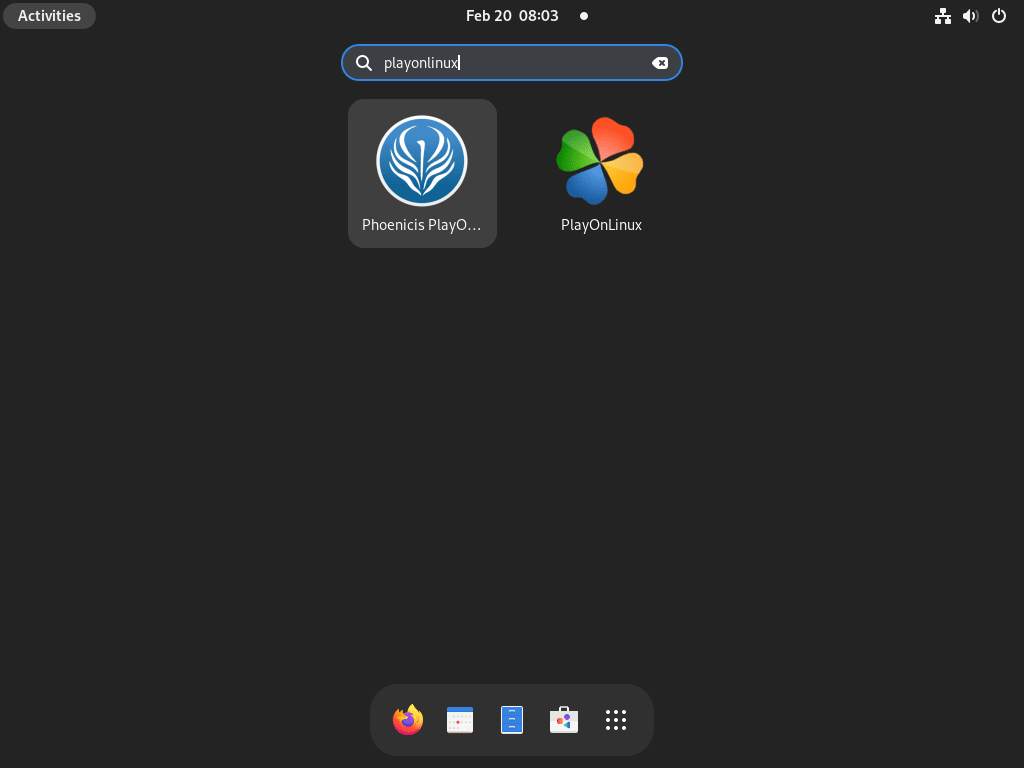
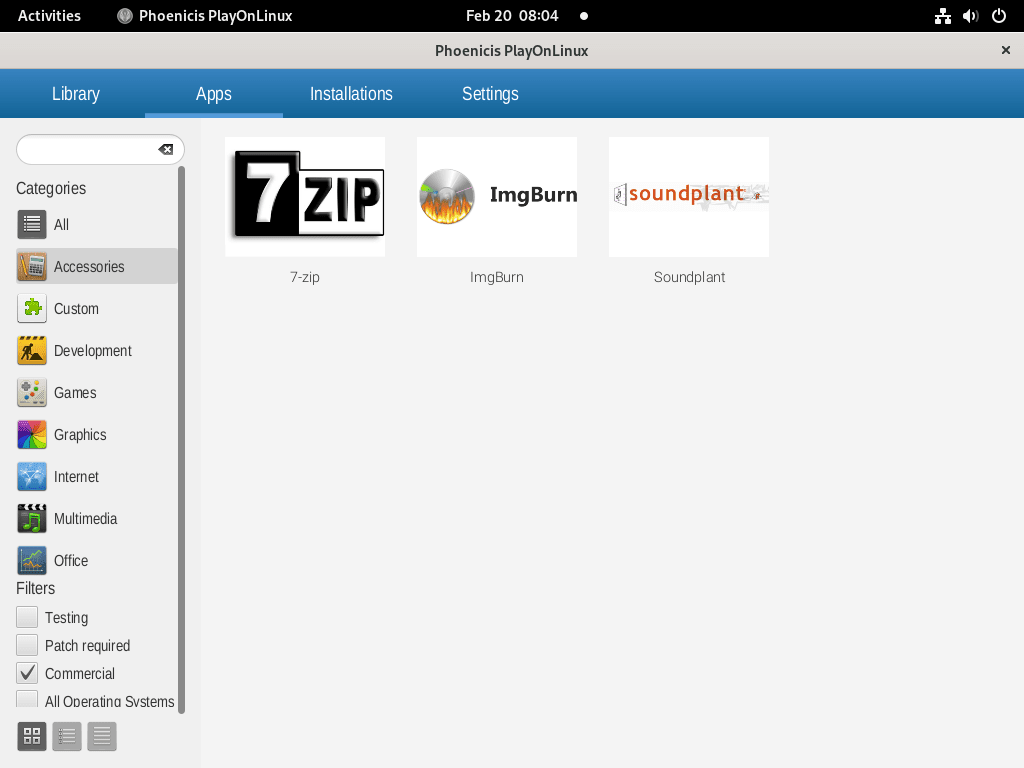
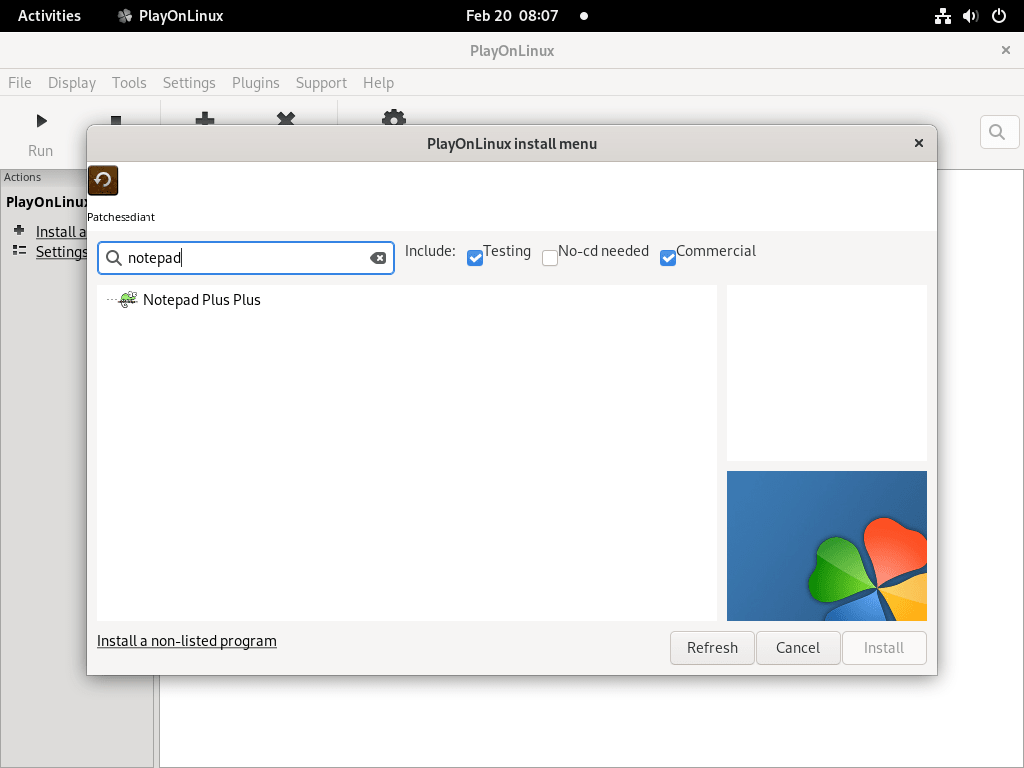
Perintah PlayOnLinux Tambahan
Hapus PlayOnLinux
Jika Anda telah menginstal PlayOnLinux melalui DNF, penghapusan hanya memerlukan satu perintah:
sudo dnf remove playonlinuxPerintah ini akan membersihkan PlayOnLinux dan data terkaitnya dari sistem Fedora Anda.
Bagi mereka yang memilih instalasi Flatpak, proses penghapusannya juga sama mudahnya:
flatpak remove --delete-data org.phoenicis.playonlinuxPerintah ini menghapus instalasi PlayOnLinux dan menghapus semua data terkait, termasuk drive virtual apa pun yang dibuat dalam aplikasi. Ini merupakan langkah penting untuk menjaga lingkungan sistem yang bersih setelah paket perangkat lunak dihapus.
Kesimpulan
Dengan berhasil menginstal PlayOnLinux di sistem Fedora Anda, Anda dapat dengan mudah menjalankan dan mengelola berbagai aplikasi dan permainan Windows. Periksa pembaruan secara berkala untuk mendapatkan manfaat dari fitur dan peningkatan terbaru. Baik Anda menginstal perangkat lunak baru atau mengelola instalasi yang sudah ada, PlayOnLinux menyediakan lingkungan yang ramah pengguna dan kuat untuk mengintegrasikan aplikasi Windows ke dalam pengaturan Linux Anda. Nikmati fleksibilitas dan kenyamanan yang ditawarkan PlayOnLinux, yang semakin memudahkan penggunaan perangkat lunak Windows di Fedora.

